在云课堂智慧职教绑定了邮箱之后,我们忘记密码或进行找回密码等操作的时候就会更加方便一些,所以大家可以在云课堂智慧职教添加一个邮箱账户进行绑定。那么云课堂智慧职教怎
在云课堂智慧职教绑定了邮箱之后,我们忘记密码或进行找回密码等操作的时候就会更加方便一些,所以大家可以在云课堂智慧职教添加一个邮箱账户进行绑定。那么云课堂智慧职教怎么添加邮箱呢?下面小编就为大家带来了添加绑定邮箱方法介绍,希望能帮助到你。

云课堂智慧职教怎么添加邮箱?
1、进入到职教云界面,再点击最下面一排【我】。
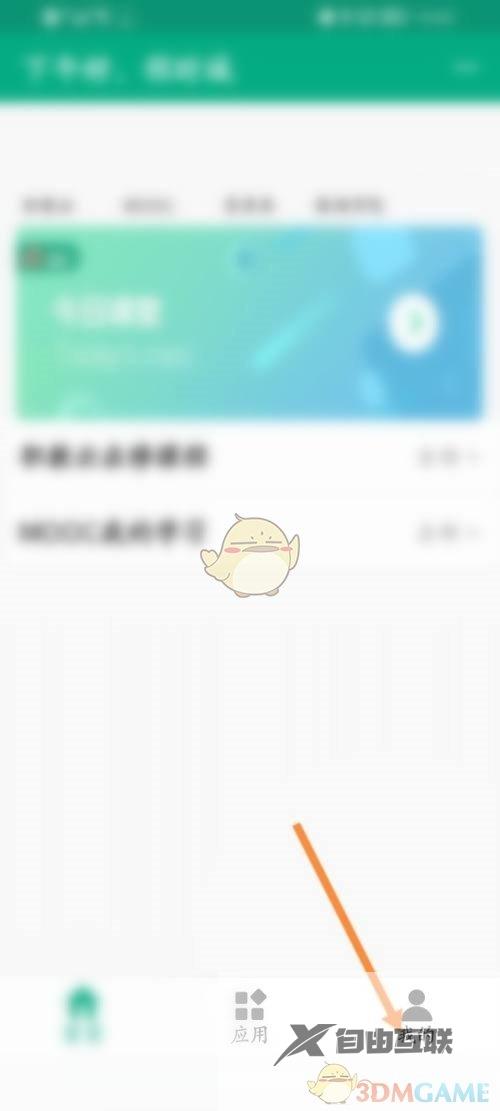
2、点击进入到我里面后,你会看到最上面一栏是你的头像以及名字等,点击这一栏。

3、就会进入到完善个人信息界面,下面倒数第二个就是邮箱地址,添加邮箱,最后保存即可。

以上就是小编带来的云课堂智慧职教怎么添加邮箱?添加绑定邮箱方法,更多相关资讯教程,请关注自由互联。
